Samosvijest i samoučinstvo ključne su vještine za cjeloživotno učenje – pružanjem prilika učenicima da promisle o svojim nastavnicima u učenju ne samo da obavještavaju putanju svog podučavanja, već i povećavaju učenišku agenciju u učenju. Učenici mogu vježbati tražiti pomoć i razviti razmišljanje o rastu iskrenom evaluacijom njihova truda, motivacije i napretka. Od ključne je važnosti da studenti imaju siguran prostor za razvoj tih vještina, jer je potrebno dosta prakse!
Pomoću alatne trake bilježnice za predmete u programu OneNote nastavnici mogu jednostavno umetnuti anketu Reflect for learning koja je kontekstizirana izravno na stranici Bilježnica za predmete. Mogu se koristiti kao brze i jednostavne procjene prije i nakon objave ili kao "izlazni izlasci" da bi se o tome informirati sljedeća lekcija.
Napomena: Predavači trenutno mogu dodati reflect prijave za bilježnice za predmete s weba OneNote, radne površine aplikacije Teams i tima za web. Učenici mogu odgovoriti u svim gore navedenim i mobilnim aplikacijama programa OneNote. Kontinuirano se proširujemo na dodatne verzije.

Stvaranje prijave u skladu s odrazom
Pomognite učenicima izgraditi samosvijesti i izmijeniti svoje lekcije kako bi odražavali njihove potrebe ugradnjom prijave Reflect for Learning u bilježnicu za predmete.
Važno: Da biste stvorili prijavu Odražava se u bilježnici za predmete, morate biti vlasnik tima.
-
Idite do željenog tima, a zatim odaberite Bilježnica za predmete.
-
Pronađite stranicu na kojoj želite da učenici procjenjuju svoje učenje.
-
Odaberite karticu Bilježnica za predmete, a zatim Odaberite Odražava. Time ćete otvoriti ploču za sastavljanje pitanja za prijavu.
-
Na popisu dostupnih odaberite pitanje za prijavu.
-
Neka pitanja imaju tekstni okvir da biste saznali više. Ako želite, uredite tekst. Automatski će se popuniti naslovom stranice.
5. Dodirnite Dodaj stranicu za prijavu.
Napomena: Prijave je moguće dodati na bilo koju stranicu u bilježnici za predmete. Ako se nalazi u biblioteci sadržaja, učenici će moći odgovoriti iako ne mogu uređivati ostatak stranice. Ako se nalazi na raspodijeljenoj stranici, rezultati će se kompilirani radi lakšeg čitanja.
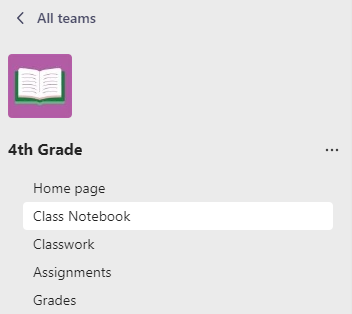

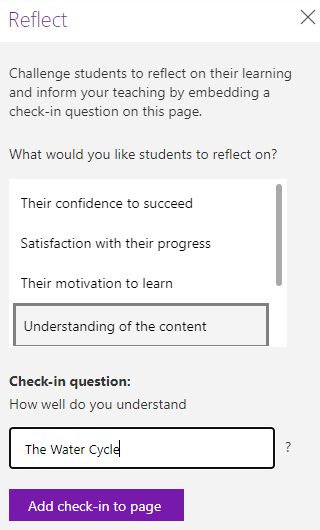
Prikaz odgovora na prijavu
-
Dok učenici odgovaraju, njihovi će se rezultati prikazivati na izvornoj stranici.
-
Odaberite bilo koji emotikon ili odaberite Pojedinosti prijave da biste vidjeli koji su točno učenici odgovorili s kojim emotikonima.
-
Odaberite bilo koji trakasti grafikon da biste vidjeli cijeli popis učenika i njihovih prethodnih odgovora za prijavu. To može prepoznati trendove učenika koji se neprestano bore ili nisu dovoljno osporili.
Koristite te podatke da biste razlikovali podršku i odlučili koje će teme možda trebati ponovno podučavanje.
Prikaz odgovora tijekom vremena u uvidima
Možete pogledati kako se odgovori učenika mijenjaju tijekom vremena u uvidi. Odražavaju prijave podijeljene su između onih objavljenih u kanalu aplikacije Teams i onih ugrađenih na stranicu bilježnice za predmete.
-
Idite na Uvidi, a zatim odaberite Odrazi
-
Odaberite U bilježnici za predmete da biste pogledali odgovore na prijavu iz pitanja koja ste umetli u bilježnicu za predmete
-
Ovdje možete odabrati Svi odrazi , a zatim pitanje da biste suzili podatke na te prijave ili pomoću padajućeg izbornika kalendara promijeniti vremenski okvir
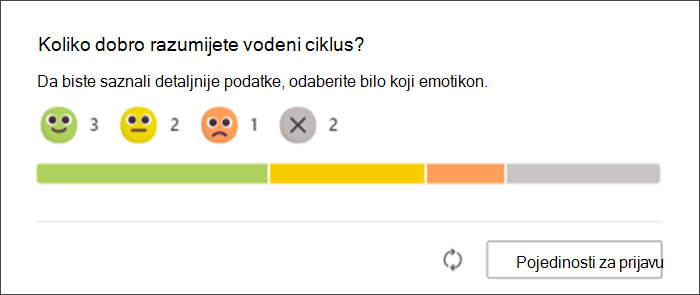
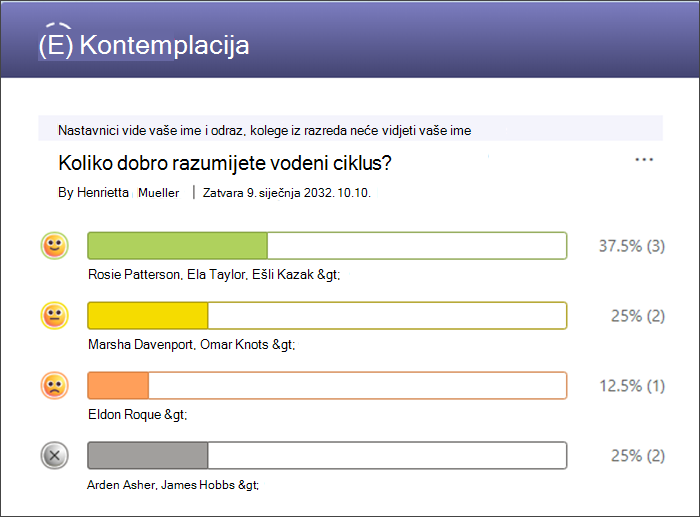
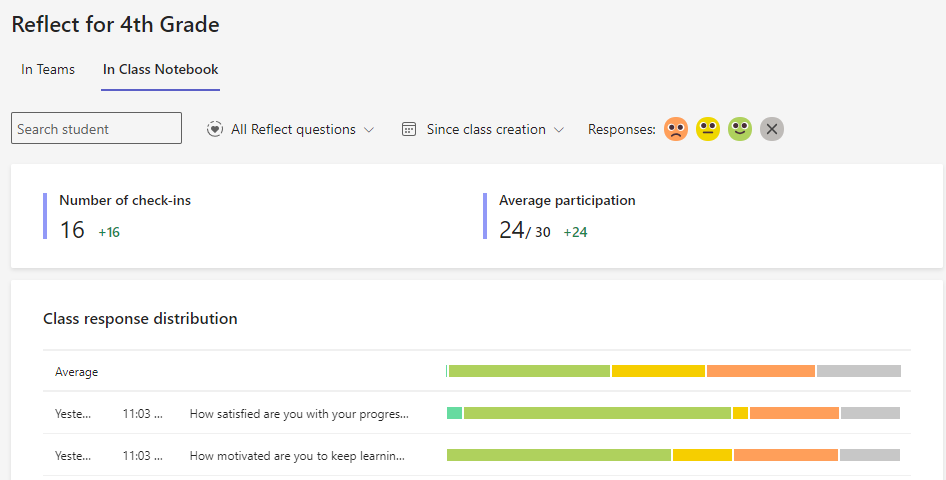
Zaštita privatnosti u skladu s
U odjeljku Odražavanje bilježnice za predmete odgovori učenika zajednički će se koristiti samo s predavačem. Neće vidjeti raspodjelu odgovora jedan drugome.
Napomena: It administratore preusmjerite na naše detaljne informacije o zaštiti privatnosti i sigurnosti podataka.
Podaci koji se prikupljaju i prikazuju putem značajke Reflect ispunjavaju više od 90 regulatornih i industrijskih standarda, uključujući GDPR i Zakon o pravima na obiteljsko obrazovanje i zaštitu privatnosti (FERPA) za učenike i djecu te druge slične propise usmjerene na zaštitu privatnosti.
Odgovaranje na prijavu u skladu s odrazom
Samosvijest i samoprocjenost ključne su vještine koje pomažu ljudima da uče i rastu. Kada smo iskreni prema sebi i nastavnicima o našim prednostima i slabostima, možemo aktivno raditi na poboljšanju naših vještina – a naši nastavnici mogu nam pomoći!
-
Kada se u bilježnici za predmete prikaže prijava Odražavanje, odaberite emotikon da biste odgovorili na pitanje.
-
Zadržite pokazivač iznad svakog emotikona da biste vidjeli što znače.
2. Odaberite Pošalji.
-
Samo će vaš nastavnik vidjeti taj odraz. Želimo da se osjećate ugodno biti iskreni tako da možete dobiti podršku ako vam je potrebna!
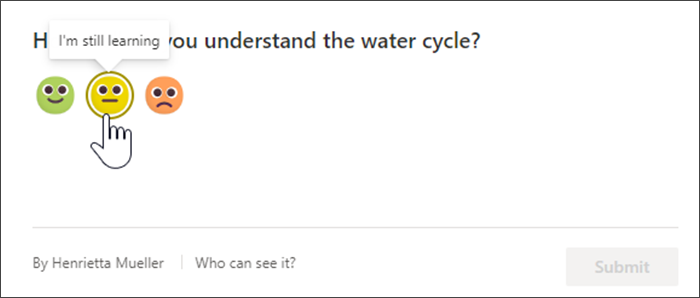
Informiranje o uputama i razlikovanje uspjeha učenika
A growth mindset springs from the ability to honestly and accurately assess where you are so you can make a plan to get to the next level! To je izazovna vještina bez obzira koliko ste godina. Koristite značajku Odražavanje prijava da biste učenicima pomogli da vježbaju samoprocje, a zatim ih potaknete u planiranju sljedećih koraka.










